1. 确认系统版本
首先,我们需要确认当前系统的版本。点击“开始菜单”,选择“设置”,然后点击“系统”,进入系统设置界面。Windows 10教育版是专门为学校和教育机构设计的操作系统版本。
2. 下载Windows 10专业版
在确认当前系统版本后,我们需要下载相应的Windows 10专业版安装文件。可以从Microsoft官方网站或其他可信的下载渠道获取此版本的安装文件。确保下载的版本与您的系统架构(32位或64位)相符。
3. 备份重要数据
在进行系统版本切换之前,我们强烈建议您备份您的重要数据。您可以将数据复制到外部存储设备,或使用云存储服务进行备份。
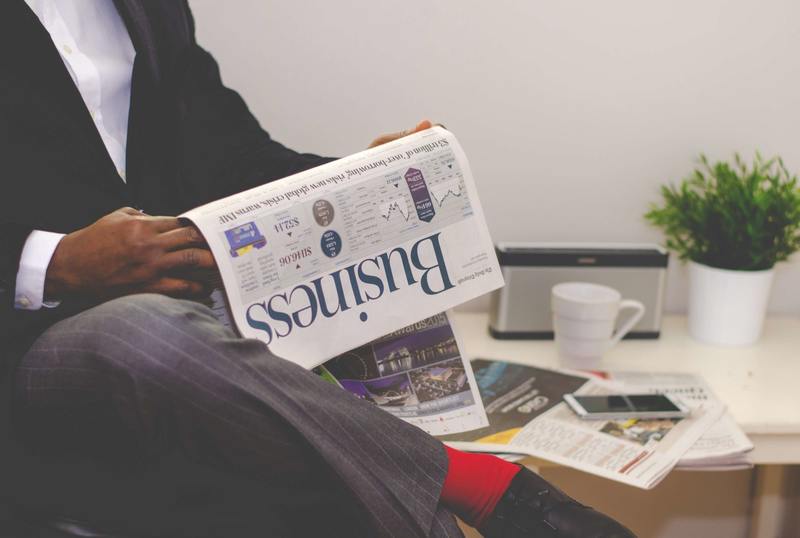
4. 安装Windows 10专业版
4.1 创建安装媒体
使用下载的Windows 10专业版安装文件创建一个可引导的安装媒体,例如USB闪存驱动器或DVD。您可以使用Windows 10官方提供的“媒体创建工具”来创建安装媒体。
4.2 运行安装程序
将安装媒体插入计算机,并重新启动计算机。在启动过程中按下计算机品牌的指定热键(一般为F2、F10、F12或Esc键)进入引导菜单。选择从安装媒体启动,并按照屏幕上的指示完成安装程序的运行。
4.3 选择升级或自定义安装
在安装程序运行时,您将被要求选择是执行“升级”还是“自定义”安装。如果您希望保留个人文件和应用程序,请选择“升级”选项。如果您想进行干净的安装,建议选择“自定义”安装。
无论您选择哪种安装方式,请按照屏幕上的指示完成安装程序的操作。
5. 激活Windows 10专业版
当安装程序完成后,系统将自动重新启动。在重新启动后,您需要激活Windows 10专业版。点击“开始菜单”,选择“设置”,然后点击“更新和安全”,进入更新和安全设置界面。在左侧的菜单中,选择“激活”,然后按照屏幕上的指示进行激活操作。
6. 还原个人数据
如果您选择了“自定义”安装并且您在第3步备份了个人数据,您可以使用备份数据还原到新安装的Windows 10专业版系统中。
7. 更新驱动程序和应用程序
完成系统版本切换后,建议您更新计算机的驱动程序和应用程序以确保其与Windows 10专业版兼容并且能够正常运行。
8. 清理系统垃圾文件
使用Windows 10专业版系统后,我们建议您清理系统的垃圾文件以释放磁盘空间并提高计算机的性能。您可以使用Windows 10自带的“磁盘清理”工具进行清理。
9. 最后的注意事项
在进行系统版本切换之前,请确保您有足够的时间和技术能力来完成操作。切换系统版本可能会导致部分应用程序和设置的丢失,请确保您备份了重要数据,并准备重新设置您的计算机。
总之,将Windows 10教育版转为专业版的步骤包括确认系统版本、下载Windows 10专业版、备份重要数据、安装Windows 10专业版、激活系统、还原个人数据、更新驱动程序和应用程序以及清理系统垃圾文件等。在完成这些步骤后,您将成功将系统从教育版转换回专业版。










